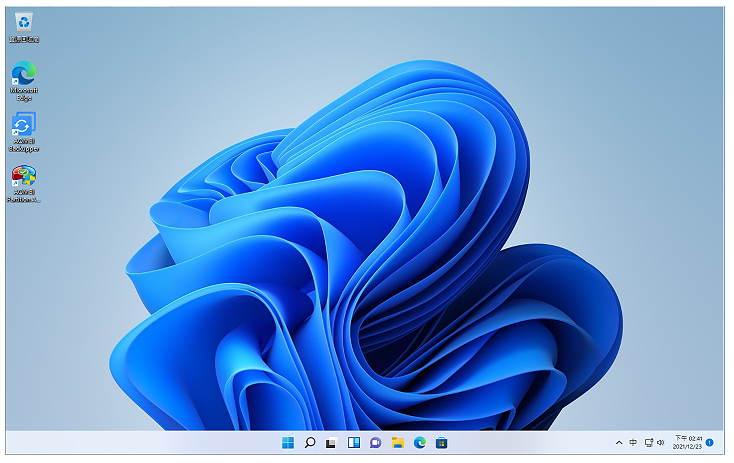AOMEI Backupper Pro是一款操作方便、支援繁体中文、备份与还原速度快、转移作业系统到新硬碟的备份和还原软体,这个软体支援Windows XP/Vista7/8/8.1/10等32位元与64位元的Windows作业系统,适用于MBR与GPT硬碟,EFI与UEFI 开机模式,动态硬碟〈Dynamic Disk〉。它的功能类似Clonezilla live、EASEUS Todo Backup、Redo Backup and Recovery、Macrium Reflect Free、Acronis True Image、Norton Ghost...等备份、还原软体,可以让我们完整备份Windows作业系统、硬碟分割区、复制整颗硬碟…等。本文说明使用AOMEI Backupper Pro 6.8复制Windows 11系统磁碟到新硬碟的方法:
1.将新硬碟连接到电脑,对著桌面的捷径图示连续按两下滑鼠左键,开启AOMEI Backupper Standard。

2.点选「克隆」。

3.选择「系统克隆」,准备复制Windows 11系统到新的硬碟。

4.选择目的硬碟的分割区,点选「下一步」。

5.程式会自动选取需要的分割区,依个人的需要决定是否勾选「充分利用空间」(勾选会使用整颗新硬碟的空间,不勾选使用的空间会和原来的C磁碟一样),如果使用SSD硬碟,就勾选「SSD对齐」,点选「开始克隆」。

6.侦测到目的硬碟的磁碟类型与来源硬碟不同,会自动转换为相同的类型,点选「是」。
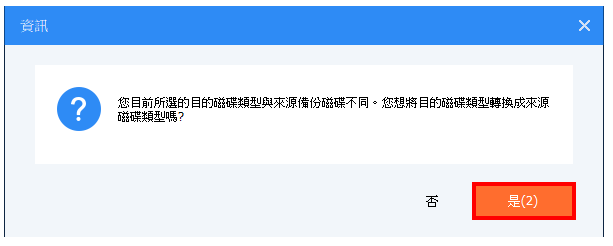
7.正在复制系统。

8.复制完成,点选「完成」。

9.关闭程式。

10.将电脑关机。
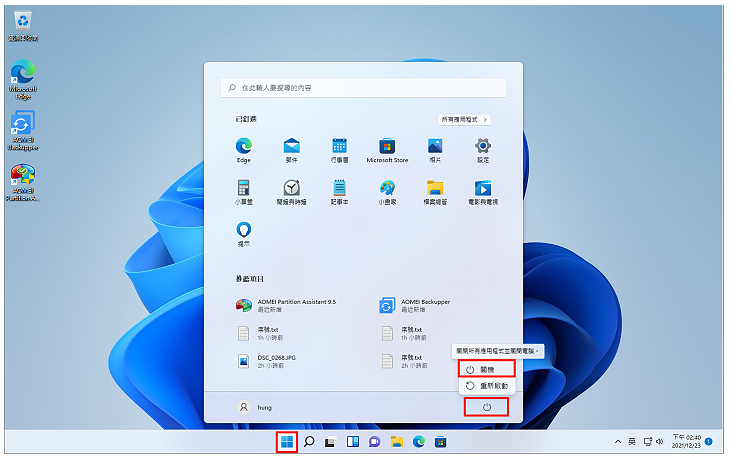
11.拆除旧硬碟,使用新硬碟开机,如下图所示,复制成功,Windows 11已经顺利开机。